Wie man eine umgekehrte Bildersuche auf dem iPhone im Jahr 2025 durchführt [4 Methoden]
In diesem Artikel stellen wir Ihnen 4 Möglichkeiten vor, wie Sie auf Ihrem iPhone im Jahr 2025 eine Rückwärts- Bildersuche durchführen können.
 100% Sicherheit verifiziert | Kein Abozwang | Keine Malware
100% Sicherheit verifiziert | Kein Abozwang | Keine MalwareNov 19, 2025• Bewährte Lösungen
In dieser Welt der Digitalisierung ist es für jeden leicht möglich, Bilder aus dem Internet herunterzuladen und für seine Zwecke zu verwenden. Es ist wichtig zu wissen, ob andere Personen ein Bild bereits verwenden, woher es stammt und wo es zuerst entstanden ist. Diese Dinge sind wichtig zu wissen, wenn Sie Urheberrechtsverletzungen vermeiden wollen, die Ihrer Glaubwürdigkeit schaden und Ihnen finanziellen Schaden zufügen können. Diese Anleitung für die umgekehrte Bildersuche auf dem iPhone kann Ihnen dabei helfen. Wenn Sie ein iPhone-Benutzer sind, wird dieser Artikel sehr hilfreich für Sie sein, um zwischen Bildern zu unterscheiden. In diesem Artikel stellen wir Ihnen 4 Möglichkeiten vor, wie Sie die umgekehrte Bildersuche auf Ihrem iPhone im Jahr 2021 durchführen können.
Folgendes können Sie sich ansehen:
- Wie man eine umgekehrte Bildersuche auf Facebook durchführt>>
- Wie man eine umgekehrte Bildersuche auf Instagram durchführt>>
- Wie man eine umgekehrte Bildersuche auf Android Handys durchführt>>
Die 4 besten Methoden, wie man eine umgekehrte Bildersuche auf dem iPhone durchführen kann
Alle diese folgenden Möglichkeiten liefern Ihnen die bestmöglichen Ergebnisse. Sie können jede dieser Methoden verwenden, wie es Ihnen beliebt.
- 1. Wie man mit Safari und Google auf dem iPhone eine umgekehrte Bildersuche durchführt
- 2. Wie man mit Chrome eine umgekehrte Bildersuche auf dem iPhone durchführt
- 3. Wie man mit dedizierten Apps eine umgekehrte Bildersuche auf dem iPhone durchführt
- 4. Wie man mit TinEye eine umgekehrte Bildersuche auf Ihrem iPhone durchführt
1. Wie man mit Safari und Google auf dem iPhone eine umgekehrte Bildersuche durchführt
Wenn Sie ein Bild bereits auf Ihrem iPhone gespeichert haben und prüfen möchten, ob es im Internet verfügbar ist oder nicht: Dann können Sie dies ganz einfach mit dem Safari Browser auf Ihrem iPhone tun. Dazu müssen wir in Safari zur Desktop-Version wechseln.
Schritt 01: Öffnen Sie die Safari-App und geben Sie images.google.com ein.
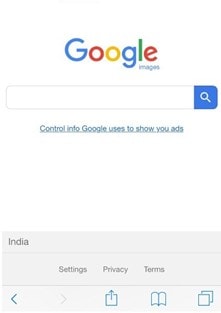
Schritt 02: Tippen Sie auf die "Teilen" Schaltfläche am unteren Rand des Bildschirms und dann auf "Desktop Webseite anfordern". Dadurch wird die Oberfläche der Seite in eine Desktop-Version umgewandelt.
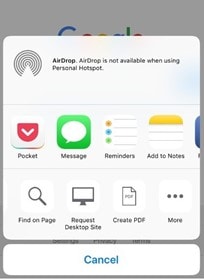
Schritt 03: In dieser Desktop-Version der Seite sehen Sie ein Kamera Symbol neben dem Suchfeld.
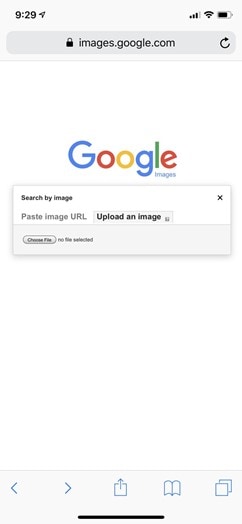
Schritt 04: Ein Popup-Fenster wird angezeigt. Sie werden aufgefordert, eine der beiden Optionen zu wählen. Sie können entweder die URL eines Bildes einfügen oder es direkt von Ihrem Gerät hochladen. Klicken Sie auf "Bild hochladen" und wählen Sie dann die Datei aus.
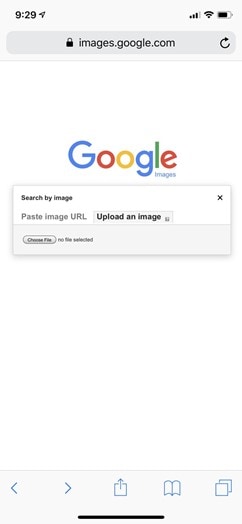
Sobald das Bild erfolgreich hochgeladen wurde, zeigt Google Ihnen ähnliche Ergebnisse an. Wenn es solche Bilder bereits im Internet gibt, werden alle Webseiten angezeigt, die diese Bilder enthalten. Wenn es keine gibt, wird es ähnliche Ergebnisse anzeigen.
2. Wie man mit Chrome eine umgekehrte Bildersuche auf dem iPhone durchführt
Da Chrome ein Produkt von Google ist, ist es bequemer und einfacher für diese Aufgabe. Es ist nicht nötig, ein Bild mit Chrome auf Ihr iPhone zu laden, um eine umgekehrte Bildersuche auf Ihrem iPhone durchzuführen. Sie können dies direkt in Ihrem Browser mit der eingebauten Bildsuchfunktion tun.
Schritt 01: Öffnen Sie die Chrome-App. Navigieren Sie zu der Seite, die das Bild enthält, das Sie umgekehrt suchen möchten.
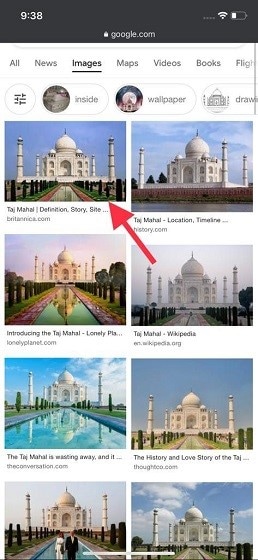
Schritt 02: Tippen Sie auf das Bild und halten Sie es ein paar Sekunden lang gedrückt, bis ein Menü erscheint. Wählen Sie in diesem Menü "Google nach diesem Bild durchsuchen".
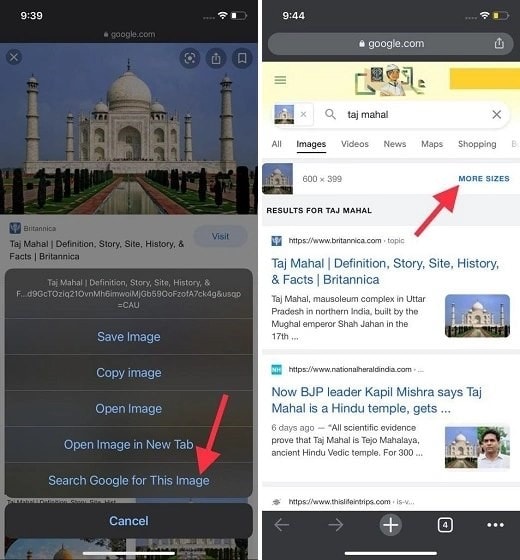
3. Wie man mit dedizierten Apps eine umgekehrte Bildersuche auf dem iPhone durchführt
Möchten Sie eine umgekehrte Bildersuche in mehreren Suchmaschinen statt in einer einzigen Suchmaschine durchführen? Einige Apps sind speziell für die umgekehrte Bildersuche auf Ihrem iPhone entwickelt worden. Diese Apps sind effizienter, da sie mehrere Suchmaschinen für diese Aufgabe verwenden und über einen speziellen Algorithmus verfügen, der Ihnen hilft, die bestmöglichen Ergebnisse zu finden. Für diese Aufgabe können mehrere Apps verwendet werden, aber wir empfehlen Ihnen einige dieser kostenlosen iPhone-Apps, mit denen Sie die besten Ergebnisse erzielen werden. Zu diesen Apps gehören Reversee, Reverse Image Search und Veracity. Diese Apps sind einfach zu bedienen und selbsterklärend. Sie müssen sich nicht um irgendwelche Formalitäten kümmern. Laden Sie einfach diese Apps herunter und legen Sie los.
4. Wie man mit TinEye eine umgekehrte Bildersuche auf Ihrem iPhone durchführt
Google Images ist eine der besten Webseiten für die umgekehrte Bildersuche, aber sie ist nicht dafür gemacht. Es gibt Webseiten, die speziell für diesen Zweck entwickelt wurden und eine der besten Webseiten, die Sie im Internet finden können, ist TinEye. Diese kostenlose Plattform hilft Ihnen, mit einfachen Schritten die besten Ergebnisse zu finden. Sie können die Bilder direkt von Ihrem Gerät hochladen oder die URL des Bildes einfügen, um eine umgekehrte Bildsuche durchzuführen. Wenn Sie auf der Suche nach einer Plattform sind, die Ihnen hilft, die besten Ergebnisse zu finden, ohne dass Sie eine App auf Ihr Gerät herunterladen und installieren müssen, dann sollte TinEye Ihre Priorität sein.

Eine umgekehrte Bildersuche ist in der heutigen Zeit sehr wichtig, wenn Sie sich vor allen Arten von Problemen im Zusammenhang mit dem Urheberrecht und der Nutzung schützen möchten. Es gibt mehrere Methoden, um dieses Ziel zu erreichen, aber die oben genannten Methoden sind einfach anzuwenden und können Ihnen in kürzester Zeit und ohne Kosten die bestmöglichen Ergebnisse liefern. Wählen Sie eine der Möglichkeiten, die Ihren Bedürfnissen und Anforderungen am besten entspricht.
Möchten Sie Ihren Gesichtsteint im Video verbessern? Großartig. Alles, was Sie brauchen, ist ein Hautglättungsfilter. Klicken Sie hier und entdecken Sie die von Filmora angebotenen Optionen.
von Maria Wiedermann Nov 19, 2025 16:38 PM
Erstellen Sie eine Flugrouten-Animation für Ihre Reisevideos mit Filmora. Lernen Sie den Schritt-für-Schritt-Prozess und erhalten Sie Tipps, wie Sie Ihre Flugrouten geschmeidig und filmreif gestalten können.
von Maria Wiedermann Nov 19, 2025 16:38 PM
Selbst eine kleine Änderung an Ihren Medien kann sie um ein Vielfaches attraktiver machen. Dieser Artikel zeigt, wie Sie Ihren Medien für eine bessere Optik einen Leuchteffekt hinzufügen können.
von Maria Wiedermann Nov 19, 2025 16:38 PM






